在浩辰CAD软件中通过CAD设计中心可以帮助用户方便的查找内容并将内容加载到内容区域中。本文小编就来给大家简单介绍一下CAD设计中心的作用及使用技巧吧!
1、浏览用户计算机、网络驱动器图形内容(例如图形或符号库);
2、在定义表中查看图形文件中命名对象(例如块和图层)的定义,然后将定义插入、附着、复制和粘贴到当前图形中;
3、更新(重定义)块定义;
4、创建指向常用图形、文件夹的快捷方式;
5、向图形中添加内容(例如外部参照、块和填充);
6、在新窗口中打开图形文件;
7、将图形、块和填充拖动到【工具选项板】上以便于访问。
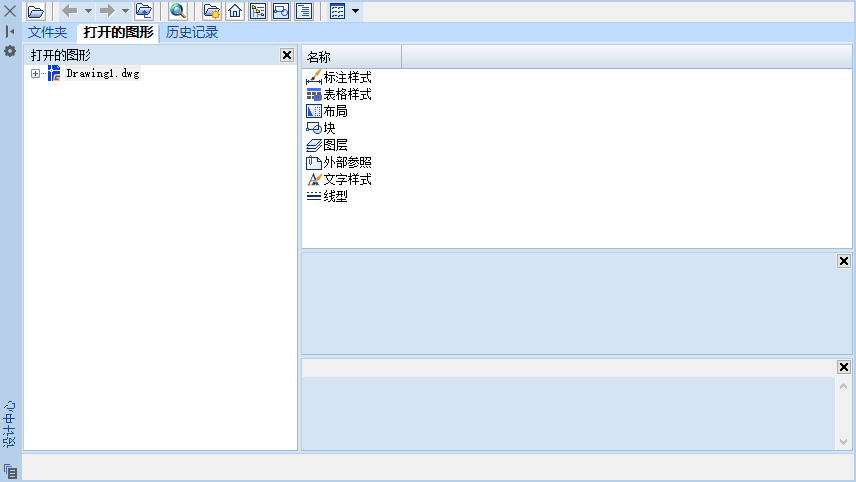
1、【文件夹】选项卡显示导航图标的层次结构,包括:
(1)网络和计算机;
(2)计算机驱动器;
(3)文件夹、图形和相关的支持文件;
(4)外部参照、布局、填充样式和命名对象,包括图形中的块、图层、线型、文字样式、标注样式和打印样式。
单击树状图中的项目,在内容区域中显示其内容。单击加号 (+) 或减号 (-) 可以显示或隐藏层次结构中的其他层次。双击某个项目可以显示其下一层次的内容。在树状图中单击右键将显示带有若干相关选项的快捷菜单。
2、【打开的图形】、【历史记录】选项卡为查找内容提供了一种替代方法。
(1)【打开的图形】选项卡显示当前已打开图形的列表。单击某个图形文件,然后单击列表中的一个定义表可以将图形文件的内容加载到内容区域中。
(2)【历史记录】选项卡显示设计中心中以前打开的文件列表。双击列表中的某个图形文件,可以在"文件夹"选项卡中的树状视图中定位此图形文件并将其内容加载到内容区域中。
如果打开了多个图形,则可以通过CAD设计中心在图形之间复制和粘贴其他内容(如图层定义、布局和文字样式)来简化CAD绘图过程。
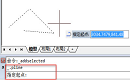
2023-01-06
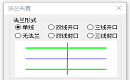
2022-12-13
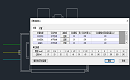
2022-12-06

2022-10-10
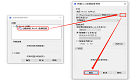
2022-08-29
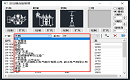
2022-03-21
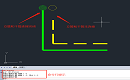
2021-12-17

2021-12-02

2021-11-30
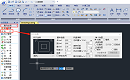
2021-11-26
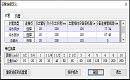
2021-11-23
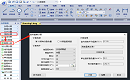
2021-11-02
